
Sisällysluettelo:
- Kirjoittaja Lynn Donovan [email protected].
- Public 2023-12-15 23:46.
- Viimeksi muokattu 2025-01-22 17:23.
Mahdollistaa etäyhteys käyttämällä Palvelin Manager
Vasemmassa ruudussa Palvelin Manager, napsauta Paikallinen Palvelin . Odota muutama sekunti paikallista tietoa koskevia tietoja palvelin päivittääksesi oikeanpuoleisessa ruudussa. Oikean ruudun Ominaisuudet-osiossa sinun pitäisi nähdä tila Etä Työpöytä, joka on oletuksena poistettu käytöstä.
Kun tämä otetaan huomioon, kuinka voin muodostaa yhteyden Windows-palvelimeen etäyhteyden kautta?
Yhdistä Windows Serveriin etätyöpöydän kautta
- Avaa Remote Desktop Connection -ohjelma.
- Napsauta Remote Desktop Connection -ikkunassa Asetukset (Windows7) tai ShowOptions (Windows 8, Windows 10).
- Kirjoita Tietokone-kenttään palvelimen IP-osoite.
- Kirjoita Käyttäjänimi-kenttään käyttäjänimi.
- Napsauta Yhdistä.
- Anna salasana ja napsauta OK.
Voidaan myös kysyä, kuinka määritän etäpalvelimen? Etäkäyttöroolin asentaminen DirectAccess-palvelimiin
- Napsauta DirectAccess-palvelimen Server Manager -konsolin hallintapaneelissa Lisää rooleja ja ominaisuuksia.
- Napsauta Seuraava kolme kertaa päästäksesi palvelimen roolin valintanäyttöön.
- Valitse Select Server Roles -valintaikkunassa Remote Access ja napsauta sitten Next.
Samoin, kuinka näen, kuka on kirjautunut Windows 2012 Serveriin?
Kirjaudu sisään Windows Server 2012 R2:een ja seuraa alla olevia ohjeita nähdäksesi aktiiviset etäkäyttäjät:
- Napsauta tehtäväpalkkia hiiren kakkospainikkeella ja valitse valikosta Tehtävienhallinta.
- Vaihda Käyttäjät-välilehteen.
- Napsauta hiiren kakkospainikkeella jotakin olemassa olevista sarakkeista, kuten Käyttäjä tai Tila, ja valitse sitten pikavalikosta Istunto.
Kuinka pääsen etäkäyttöön palvelimelle IP-osoitteen perusteella?
Etätyöpöytä Windows-tietokoneesta
- Napsauta Käynnistä-painiketta.
- Napsauta Suorita…
- Kirjoita "mstsc" ja paina Enter-näppäintä.
- Tietokoneen viereen: kirjoita palvelimesi IP-osoite.
- Napsauta Yhdistä.
- Jos kaikki menee hyvin, näet Windowsin kirjautumiskehotteen.
Suositeltava:
Kuinka voin viedä tietokantaskeeman SQL Serveriin?

Vie skeemarakenne SQL Server Management Studion avulla Napsauta vasemmassa ruudussa hiiren kakkospainikkeella tietokantaa, jonka skeemarakenteen haluat viedä. Valitse Tehtävät => valitse Luo komentosarjat. Napsauta seuraavaa tervetulonäytössä. Napsauta Seuraava "Valitse komentosarjan tietokantaobjektit" -näytössä
Kuinka UiPath muodostaa yhteyden SQL Serveriin?
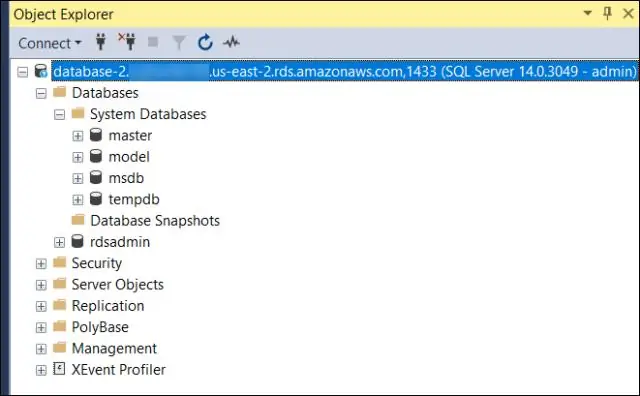
Yhdistä SQL-tietokantaan - UiPath Tee "Yhdistämistoiminto". Napsauta Määritä yhteys. Se avaa ohjatun yhteystoiminnon. Napsauta Ohjattu yhteystoiminto. Napsauta yllä olevia vaihtoehtoja uudelleenohjaa sinut toiseen ikkunaan. Valitse Microsoft SQL Server -vaihtoehto. Anna palvelimen nimi, anna asianmukaiset tunnistetiedot (windows/sql-todennus)
Kuinka pääsen VPN:ään etäkäyttöön?

VPN-palvelimen määrittäminen Internetiin ja kotiverkkoosi etäkäyttöä varten: Käynnistä verkkoselain tietokoneesta tai mobiililaitteesta, joka on yhteydessä reitittimesi verkkoon. Kirjoita www.routerlogin.net. Käyttäjätunnus on admin. Valitse Asetukset > Lisäasetukset > VPN-palvelu. Valitse Ota VPN-palvelu käyttöön -valintaruutu
Kuinka lisään toisen lokitiedoston SQL Serveriin?

Muodosta Object Explorerissa yhteys SQL Server Database Enginen esiintymään ja laajenna sitten kyseinen ilmentymä. Laajenna Tietokannat, napsauta hiiren kakkospainikkeella tietokantaa, josta haluat lisätä tiedostot, ja valitse sitten Ominaisuudet. Valitse Tietokannan ominaisuudet -valintaikkunassa Tiedostot-sivu. Lisää data- tai tapahtumalokitiedosto napsauttamalla Lisää
Kuinka lisään toimialueen Microsoft Exchange Serveriin?

Luo arvovaltainen toimialue Exchange-hallintakeskuksen avulla. Siirry EAC:ssa kohtaan Postinkulku > Hyväksytyt verkkotunnukset ja napsauta Lisää. Kirjoita Nimi-kenttään hyväksytyn verkkotunnuksen näyttönimi. Määritä Hyväksytty toimialue -kenttään SMTP-nimiavaruus, jolle organisaatiosi hyväksyy sähköpostiviestit
